Nun ist es soweit die ersten beiden proDAD Produkte, Adorage und Vitascene V2 können im aktuellen PowerDirector 13 von CyberLink als Plugin eingesetzt werden. proDAD Adorage 13SE wird bereits in PowerDirector Ultimate als Plugin (einsetzbar als Übergang und Effekt) mitgeliefert. Für Anwender von Vitascene V2 besteht nun auch die Möglichkeit der Anwendung als Effekt-Plugin und Übergangs-Plugin (Überblendung) in PowerDirector 13. Es bedarf nur eines Downloads und der Installation des aktuellen 64bit-Setups von Vitascene V2. Den entsprechenden 64bit-Link finden Sie in Ihrer Bestätigungsmail, die Sie nach dem Kauf bei proDAD erhalten haben. Vitascene V2 und Adorage werden erst ab Version 13 von CyberLink PowerDirector unterstützt!
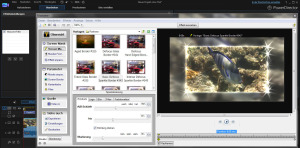 Ist Vitascene V2 installiert, so erscheint es im proDAD Ordner im Effektraum von PowerDirector 13. Legen Sie ein Video oder Foto in die Timeline und übernehmen Vitascene V2 via drag & drop. Starten Sie dann Vitascene über die Option Effekt (oberhalb der Timeline) sowie anschließendem Klick auf die Option Freistehender Effekt. Wählen Sie dann in Vitascene einen geeigneten Effekt aus (z.B. den Efekt Basic Defocus Sparkle Border 342) aus dem Ordner Rahmen). In der Vorschau ist der Effekt sofort sichtbar. Natürlich können Sie die Parameter zum Effekt selbst gestalten und auch Keyframes im Verlauf der Animation einfügen. Haben Sie alle Einstellungen getroffen, dann kehren Sie mit F12 zur PowerDirector 13 Timeline zurück. In der Vorschau von PowerDirector 13 ist nun der neu gewählte Vitascene-Effekt verfügbar, Sie können ein Playback starten.
Ist Vitascene V2 installiert, so erscheint es im proDAD Ordner im Effektraum von PowerDirector 13. Legen Sie ein Video oder Foto in die Timeline und übernehmen Vitascene V2 via drag & drop. Starten Sie dann Vitascene über die Option Effekt (oberhalb der Timeline) sowie anschließendem Klick auf die Option Freistehender Effekt. Wählen Sie dann in Vitascene einen geeigneten Effekt aus (z.B. den Efekt Basic Defocus Sparkle Border 342) aus dem Ordner Rahmen). In der Vorschau ist der Effekt sofort sichtbar. Natürlich können Sie die Parameter zum Effekt selbst gestalten und auch Keyframes im Verlauf der Animation einfügen. Haben Sie alle Einstellungen getroffen, dann kehren Sie mit F12 zur PowerDirector 13 Timeline zurück. In der Vorschau von PowerDirector 13 ist nun der neu gewählte Vitascene-Effekt verfügbar, Sie können ein Playback starten.
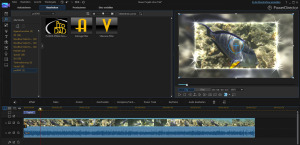 Ähnlich gehen Sie bei der Anwendung als Übergang vor. Legen Sie 2 Videos oder Fotos in die Timeline von PowerDirector 13 und wechseln in den Übergangsraum, auch hier ist ein proDAD Ordner verfügbar, in dem Adorage und Vitascene V2 zur Anwendung bereitstehen. Die Anwendung erfolgt synchron zu anderen Übergängen aus PowerDirector, nur das Sie noch Vitascene V2 starten müssen, um einen geeigneten Effekt, der im Übergang angezeigt werden soll, auszuwählen. Nach Übernahme der Vitascene-Blende via drag & drop zwischen die beiden Videos oder Fotos markieren Sie den neuen Übergang per Mausklick in der Timeline. Klicken Sie dann oberhalb der Timeline auf die Option Ändern und danach auf die Option Freistehender Effekt. Vitascene V2 startet, jetzt wählen Sie einen geeigneten Effekt aus und kehren mit F12 zum PowerDirector zurück. Und schon ist die neue Blende verfügbar…
Ähnlich gehen Sie bei der Anwendung als Übergang vor. Legen Sie 2 Videos oder Fotos in die Timeline von PowerDirector 13 und wechseln in den Übergangsraum, auch hier ist ein proDAD Ordner verfügbar, in dem Adorage und Vitascene V2 zur Anwendung bereitstehen. Die Anwendung erfolgt synchron zu anderen Übergängen aus PowerDirector, nur das Sie noch Vitascene V2 starten müssen, um einen geeigneten Effekt, der im Übergang angezeigt werden soll, auszuwählen. Nach Übernahme der Vitascene-Blende via drag & drop zwischen die beiden Videos oder Fotos markieren Sie den neuen Übergang per Mausklick in der Timeline. Klicken Sie dann oberhalb der Timeline auf die Option Ändern und danach auf die Option Freistehender Effekt. Vitascene V2 startet, jetzt wählen Sie einen geeigneten Effekt aus und kehren mit F12 zum PowerDirector zurück. Und schon ist die neue Blende verfügbar…
Sie können Vitascene V2 auch auf Titel in der Timeline von PowerDirector 13 einsetzen, jedoch gibt es hier noch eine kleine Einschränkung, da PowerDirector 13 noch kein Alphakanal unterstützt. Der gewählte Effekt wird innerhalb des Titels angezeigt, jedoch nicht über die Grenzen hinaus…
Die Verfügbarkeit von Adorage und Vitascene V2 als Plugin in PowerDirector 13 ist besonders interessant für Anwender, die bisher mit anderer Schnittsoftware gearbeitet haben und evt. wechseln wollten, aber zögerten auch wegen den bisher fehlenden Plugins. Für Adorage-Anwender noch dieser Hinweis, sollten Sie über weitere Adorage Volumes (z.B. 10, 11 und 12) verfügen, so können diese nach Installation auch in PowerDirector 13 verwendet werden. Sie werden automatisch im geöffneten Adorage in PowerDirector 13 mit angeboten… Viel Spass beim Ausprobieren!
